Pobierz sterownik HP LaserJet P1102w dla systemu Windows 10, 8, 7
Opublikowany: 2021-12-11Pobierz i zaktualizuj sterownik drukarki HP LaserJet P1102w dla komputera z systemem Windows, aby uniknąć licznych błędów drukowania. W tym artykule znajdziesz proste i szybkie sposoby na uzyskanie właściwych sterowników.
HP LaserJet P1102w to bezprzewodowa drukarka oferująca dokładne i dobrej jakości wydruki. Czy to do użytku biurowego, czy osobistego, jest to idealny wybór. Jednak nie ma znaczenia, jak zaawansowana lub solidna jest Twoja drukarka, nadal potrzebujesz prawidłowego pliku sterownika, aby działała dokładnie zgodnie z oczekiwaniami.
Ponadto, aby uzyskać bardziej stabilną i stałą wydajność drukarki HP LaserJet P1102w, musisz zawsze aktualizować jej sterowniki. Nie martw się, jeśli nie masz pojęcia, jak znaleźć i pobrać odpowiedni plik sterownika dla swojej drukarki. Ten przewodnik po sterownikach pomoże ci.
Bezproblemowy sposób na aktualizację sterownika drukarki HP LaserJet P1102w na komputerze z systemem Windows (zalecane)
Jeśli nie możesz ręcznie znaleźć odpowiednich sterowników, możesz użyć Bit Driver Updater, aby automatycznie znaleźć, pobrać i zainstalować sterowniki. Bit Driver Updater wymaga tylko dwóch kliknięć, aby wykonać to zadanie. Co więcej, zapewnia tylko sterowniki przetestowane i certyfikowane przez WHQL. Możesz nawet wypróbować to niesamowite narzędzie za darmo. Wszystko, co musisz zrobić, to kliknąć poniższy link do pobrania.
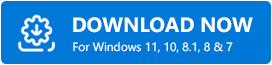
Metody pobierania, instalowania i aktualizowania sterownika HP LaserJet P1102w dla komputera z systemem Windows
Czy podczas korzystania z drukarki HP LaserJet P1102w otrzymujesz komunikat „Sterownik drukarki jest niedostępny”? Następnie nadszedł czas, aby zaktualizować powiązane sterowniki. Możesz łatwo wykonać zadanie pobrania i aktualizacji sterowników za pomocą poniższych metod.
Metoda 1: Ręczne pobranie sterownika HP LaserJet P1102w z oficjalnej strony internetowej HP
Firma HP sama zapewnia obsługę sterowników dla własnych produktów. Możesz więc udać się na oficjalną stronę HP i pobrać odpowiedni instalator. Oto kroki, które należy wykonać, aby przeprowadzić aktualizację sterownika HP LaserJet P1102w w systemie Windows:
Krok 1: Przejdź do oficjalnej strony HP .
Krok 2: Najedź kursorem na kartę Wsparcie i wybierz Oprogramowanie i sterowniki . 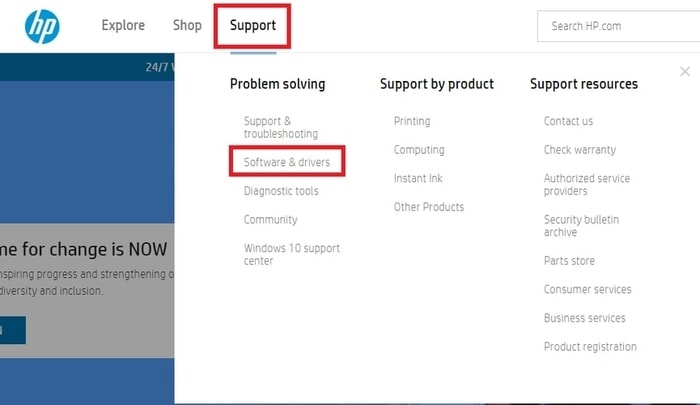
Krok 3: Następnie musisz zidentyfikować produkt, który chcesz zaktualizować. Ponieważ szukasz sterownika drukarki HP LaserJet P1102w , musisz wybrać Drukarki . 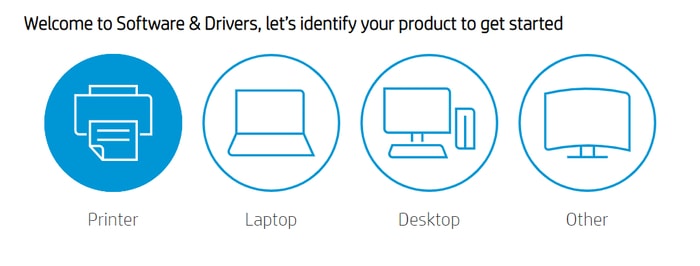
Krok 4: Wpisz HP LaserJet P1102w w polu wyszukiwania i kliknij przycisk Prześlij . 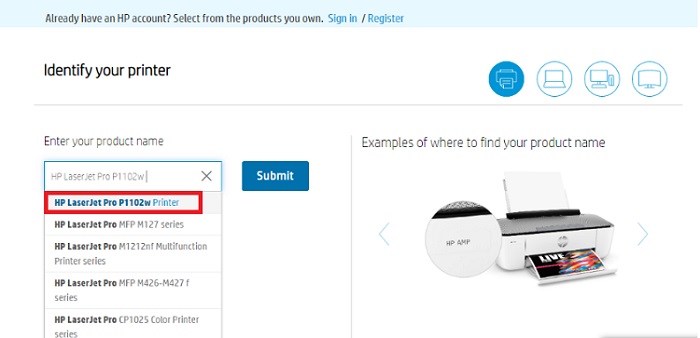
Krok 5: Teraz sprawdź, czy wybrany system operacyjny jest dokładny, jeśli nie, a następnie kliknij Wybierz inny system operacyjny i wybierz kompatybilną wersję systemu operacyjnego, którego aktualnie używasz.
Krok 6: Na koniec kliknij przycisk Pobierz pokazany obok sterownika HP LaserJet Pro P1102w. 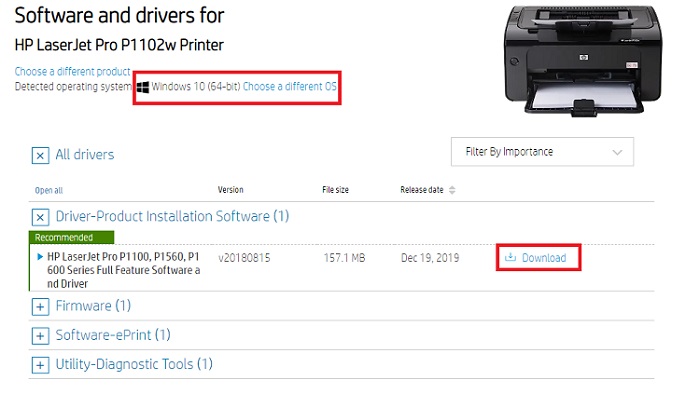
Po pobraniu całego pliku sterownika uruchom go i postępuj zgodnie z instrukcjami wyświetlanymi na ekranie komputera, aby uzyskać oryginalne aktualizacje sterowników zainstalowane na komputerze.
Przeczytaj także: Jak pobrać, zainstalować i zaktualizować sterowniki drukarki dla drukarek HP
Metoda 2: Zaktualizuj sterownik drukarki HP LaserJet P1102w w Menedżerze urządzeń
Innym sposobem pobrania sterownika HP LaserJet professional P1102w na komputer z systemem Windows jest użycie Menedżera urządzeń. Jest to domyślne narzędzie w systemie operacyjnym Windows, które zarządza urządzeniami sprzętowymi i ich sterownikami. Możesz więc użyć tego narzędzia do aktualizacji nieaktualnych sterowników, wykonując poniższe czynności:
Krok 1: Aby rozpocząć, najpierw musisz wprowadzić okno dialogowe Uruchom, naciskając jednocześnie przyciski klawiatury Windows + R.
Krok 2: Następnie napisz lub wklej następujące polecenie w oknie dialogowym uruchamiania i naciśnij wchodzić klawisz.
devmgmt.msc
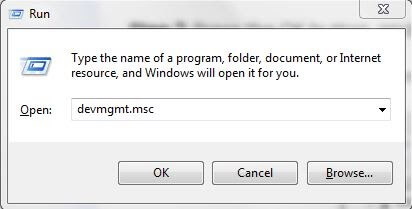
Krok 3: Powyższe czynności przeniosą Cię do okna Menedżera urządzeń, w którym musisz znaleźć kategorię Drukarka lub Kolejki drukowania .
Krok 4: Kliknij dwukrotnie tę samą kategorię, aby ją rozwinąć.
Krok 5: Następnie znajdź sterownik HP LaserJet P1102w i kliknij go prawym przyciskiem myszy. Następnie wybierz Aktualizuj oprogramowanie sterownika z wyświetlonej listy menu kontekstowego. 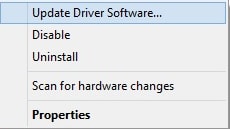

Krok 6: W następnym monicie wybierz opcję Wyszukaj automatycznie dla opcji Zaktualizowane oprogramowanie sterownika .
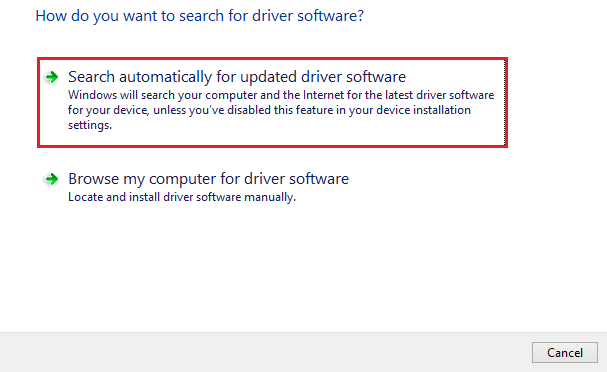
Menedżer urządzeń może potrwać kilka minut, aby zakończyć proces. Więc musisz chwilę poczekać. Po zakończeniu uruchom ponownie komputer, aby zapisać nowe zmiany.
Przeczytaj także: Pobierz sterownik drukarki HP LaserJet P1005 dla systemu Windows 10, 8, 7
Metoda 3: Użyj narzędzia Bit Driver Updater do automatycznej instalacji sterownika HP LaserJet P1102w
Jeśli nie masz pewności co do swoich umiejętności technicznych, aby ręcznie zaktualizować sterowniki urządzeń, możesz wypróbować Bit Driver Updater, aby wykonać to samo zadanie automatycznie, za pomocą zaledwie kilku kliknięć myszą. Jest to uznane na całym świecie narzędzie, które automatycznie skanuje komputer w poszukiwaniu nieaktualnych sterowników, a później również je aktualizuje. Narzędzie tworzy również kopię zapasową starszych sterowników przed ich aktualizacją, dzięki czemu można je przywrócić w razie potrzeby.
Nie tylko narzędzie do aktualizacji sterowników, ale działa również jako optymalizator systemu i usuwa wszystkie śmieci z komputera, co ostatecznie prowadzi do lepszej wydajności systemu. Aby zaktualizować sterowniki za pomocą Bit Driver Updater, wykonaj czynności udostępnione poniżej:
Krok 1: Przede wszystkim pobierz Bit Driver Updater na swój komputer.
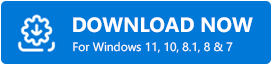
Krok 2: Uruchom plik instalacyjny i zainstaluj narzędzie do aktualizacji sterowników, postępując zgodnie z instrukcjami wyświetlanymi na ekranie.
Krok 3: Następnie wywołaj Bit Driver Updater na swoim komputerze i kliknij przycisk Skanuj . 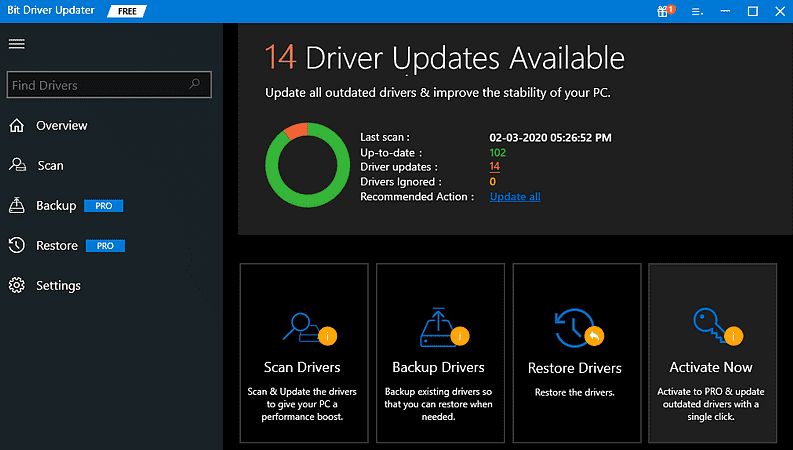
Krok 4: Poczekaj, aż zakończy proces skanowania i wyświetli listę sterowników, które wymagają aktualizacji.
Krok 5: Teraz zlokalizuj problematyczny sterownik drukarki i kliknij przycisk Aktualizuj teraz , aby zaktualizować sterownik drukarki na komputerze z systemem Windows. A jeśli jesteś dumnym użytkownikiem wersji pro, możesz zaktualizować wszystkie nieaktualne sterowniki jednym kliknięciem, klikając przycisk Aktualizuj wszystko .
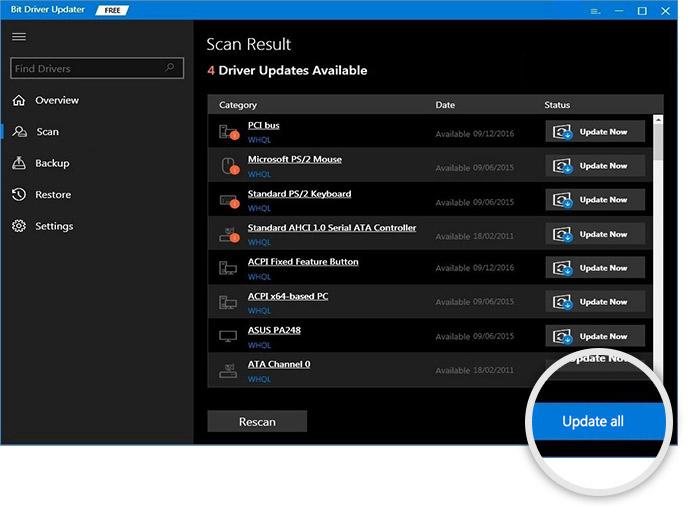
Zespół wsparcia Bit Driver Updater oferuje całodobową pomoc techniczną i 60-dniową pełną gwarancję zwrotu pieniędzy. Aby odblokować jego pełną funkcjonalność, sugerujemy poleganie na jego wersji pro.
Przeczytaj także: Pobieranie sterownika HP OfficeJet Pro 9010 dla systemu Windows {Drukarka i skaner}
Metoda 4: Uruchom Windows Update, aby pobrać najnowszy sterownik HP LaserJet P1102w
Wreszcie, co nie mniej ważne, użytkownik może rozwiązać typowe problemy ze sterownikami, aktualizując wersję systemu operacyjnego Windows. Nie tylko rozwiązuje problemy ze sterownikami, ale także zapewnia najnowsze łatki bezpieczeństwa, ulepszenia, poprawki błędów i dodatkowe funkcje. Postępuj zgodnie z krokami udostępnionymi poniżej dla tego samego.
Krok 1: Kliknij przycisk menu Start przedstawiony w lewym dolnym rogu.
Krok 2: Następnie kliknij przycisk koła zębatego (Ustawienia) .
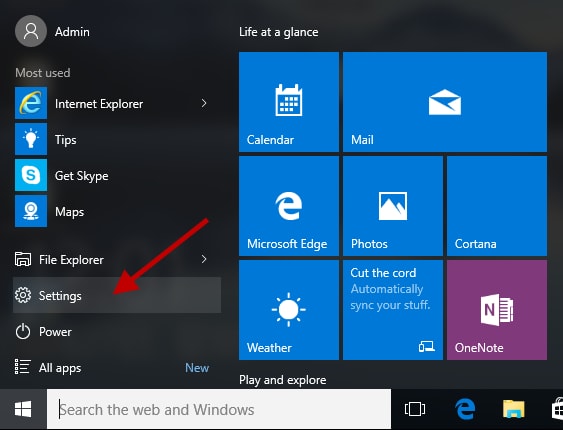
Krok 3: W ustawieniach systemu Windows wybierz opcję Aktualizacja i zabezpieczenia .
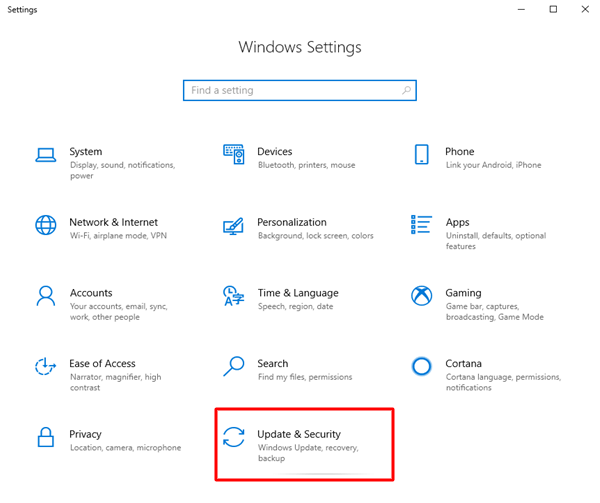
Krok 4: Następnie wybierz Windows Update z lewego panelu menu i kliknij Sprawdź aktualizacje po prawej stronie ekranu.
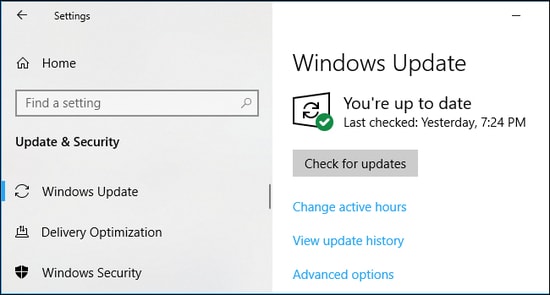
Teraz poczekaj, aż system operacyjny Windows wyszuka i zainstaluje najnowsze sterowniki i inne aktualizacje. Po zakończeniu uruchom ponownie komputer.
Przeczytaj także: Pobierz i zainstaluj sterownik drukarki HP OfficeJet Pro 9015
Pobieranie i aktualizacja sterownika HP LaserJet P1102w dla komputera z systemem Windows: GOTOWE
W tym artykule omówiliśmy kilka łatwych, ale skutecznych metod, które pomogą Ci pobrać i zainstalować sterownik HP LaserJet P1102 w bez żadnych kłopotów. Możesz wybrać dowolną z wyżej wyjaśnionych metod, aby wykonać to samo zadanie.
Jeśli jednak szukasz porad ekspertów, zalecamy pobranie i aktualizację sterownika drukarki za pomocą automatycznego aktualizatora sterowników, takiego jak Bit Driver Updater. Narzędzie nie tylko oszczędza czas, ale także zmniejsza szanse na zainstalowanie błędnych sterowników. 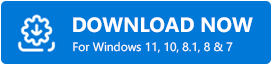
Powiedz nam w komentarzach poniżej, który wybór wolisz wykonać to samo zadanie. Ponadto, aby uzyskać więcej informacji technicznych, takich jak wskazówki dotyczące rozwiązywania problemów, wiadomości i przewodniki dotyczące pobierania, zapisz się do naszego biuletynu. Ponadto możesz śledzić nas na Facebooku, Twitterze, Instagramie i Pintereście.
